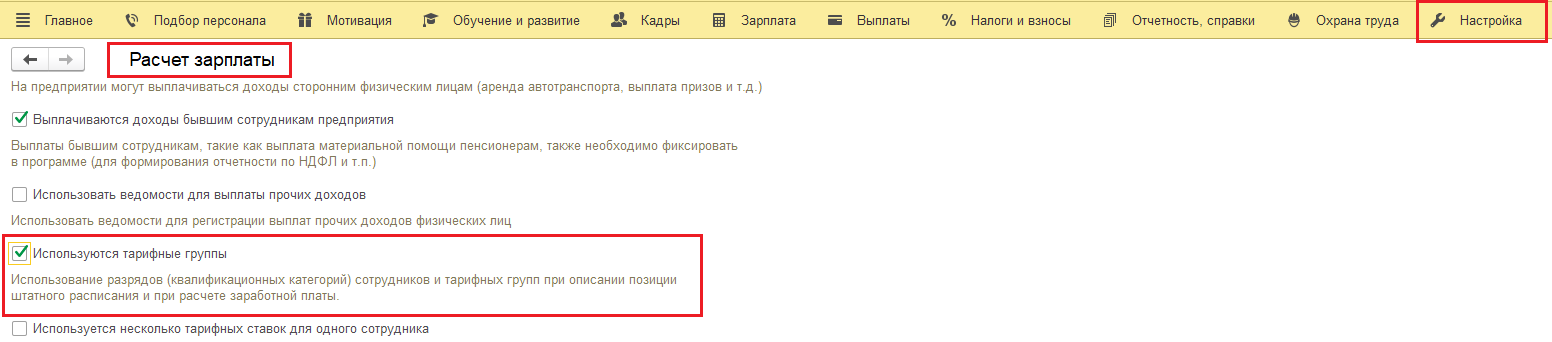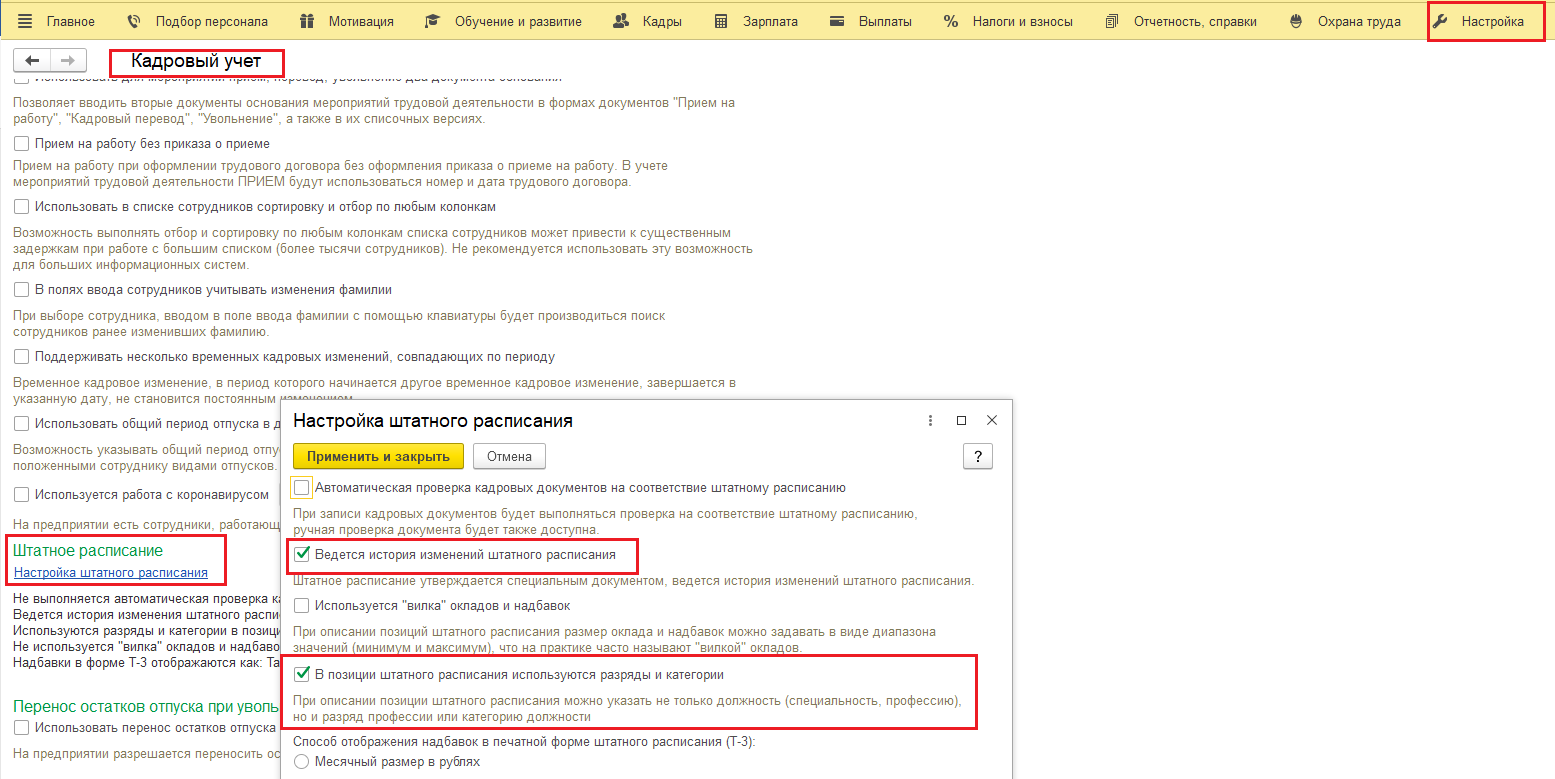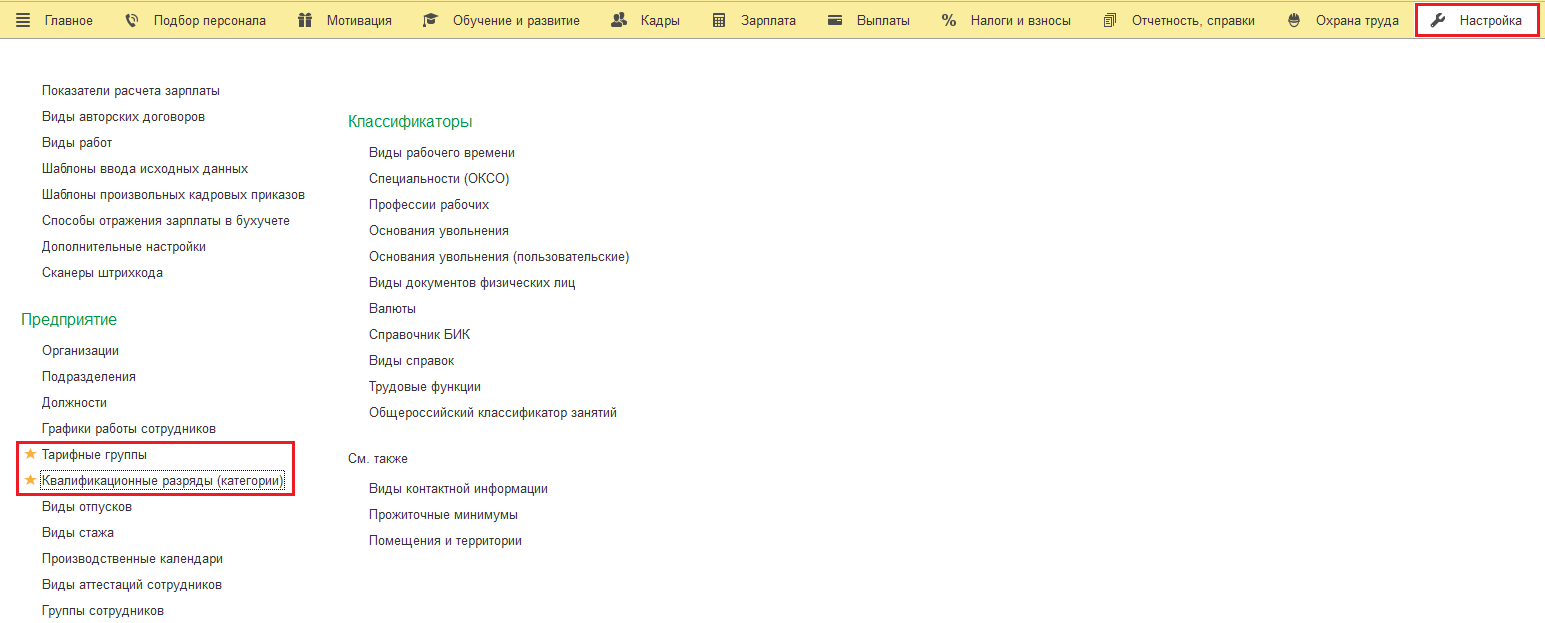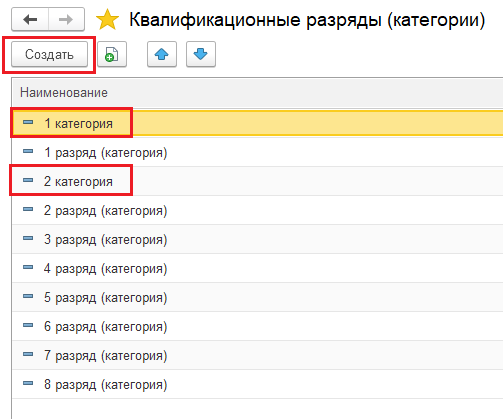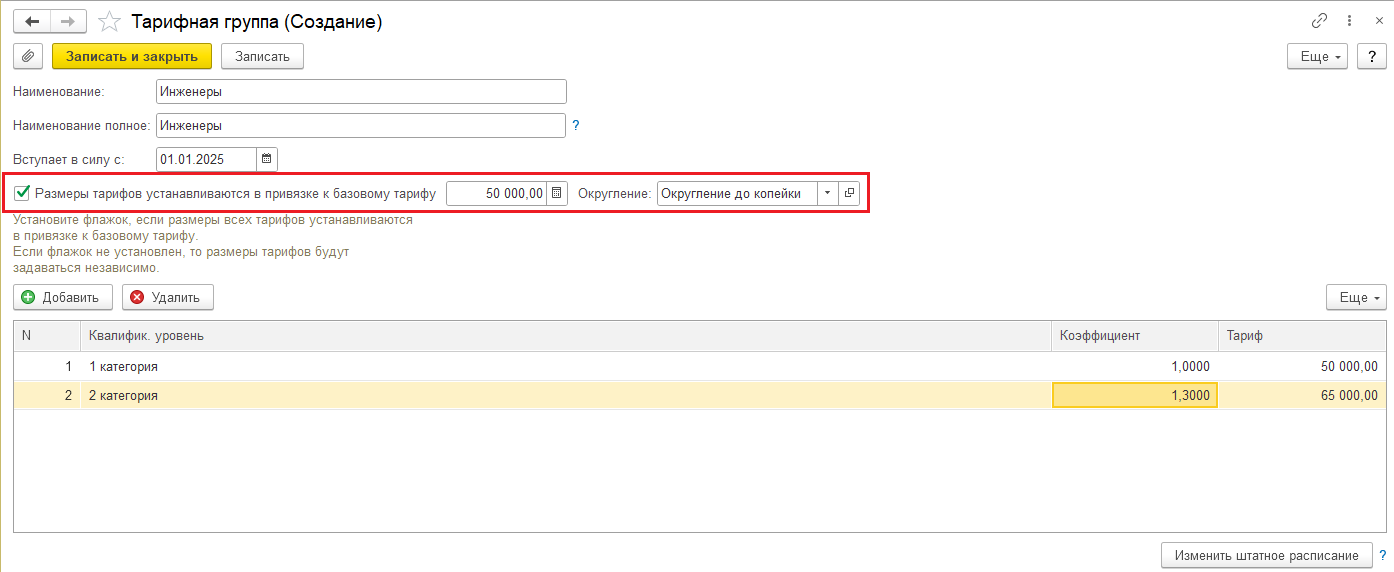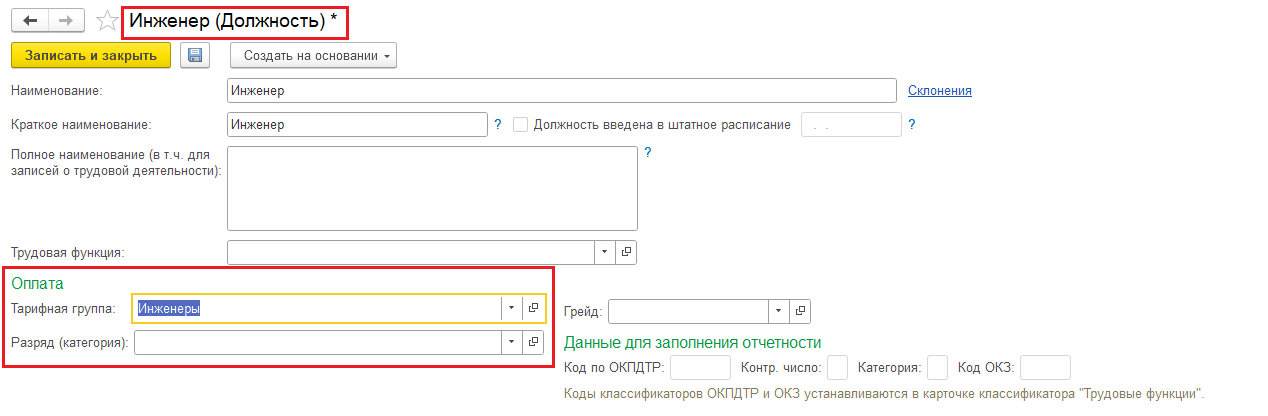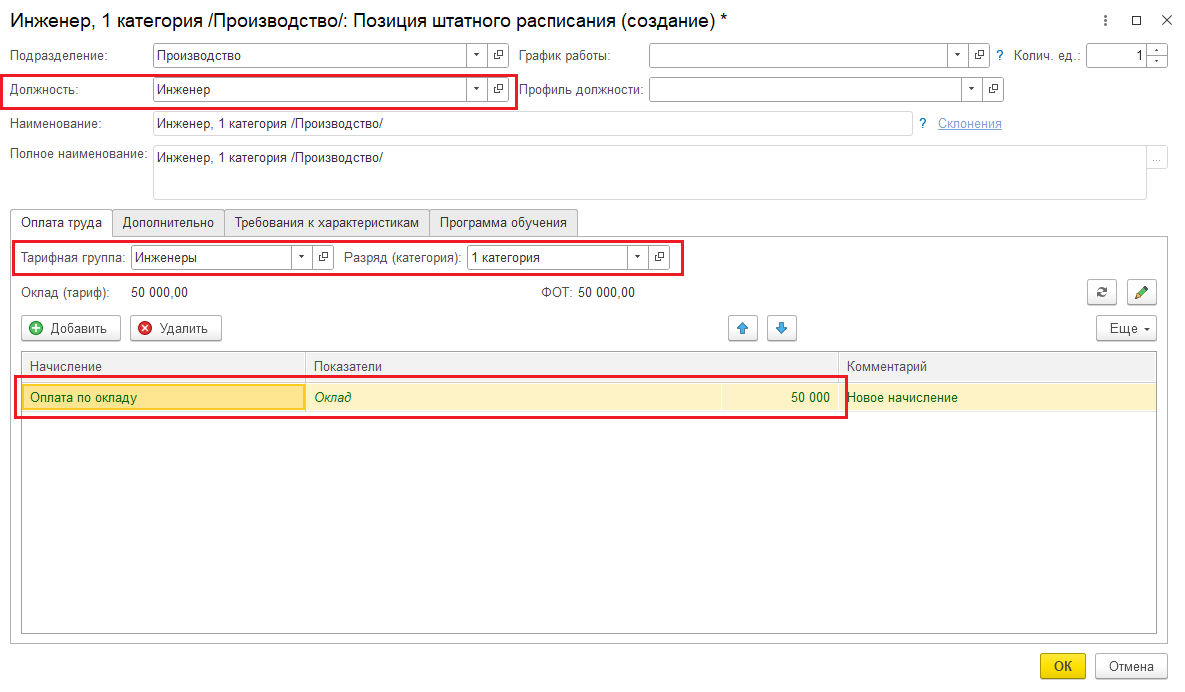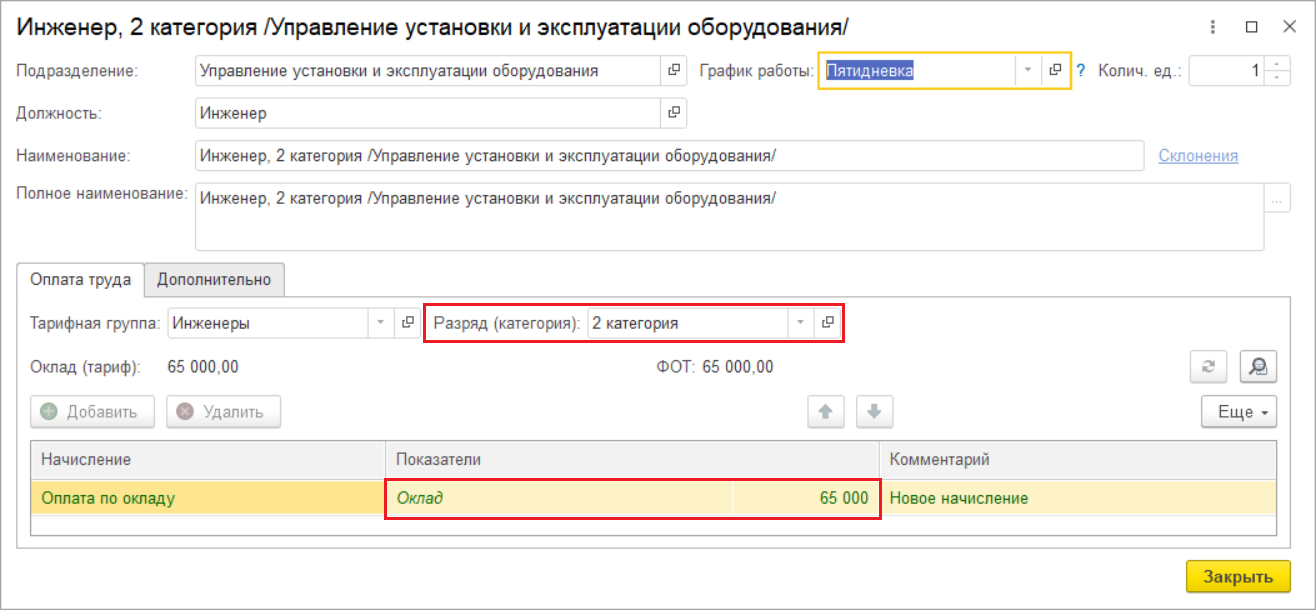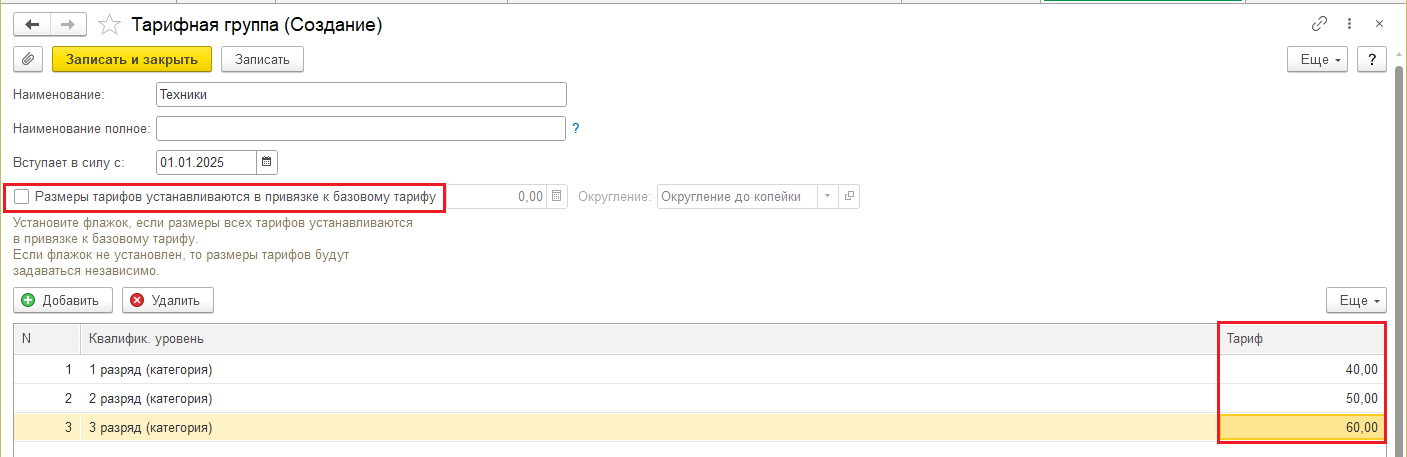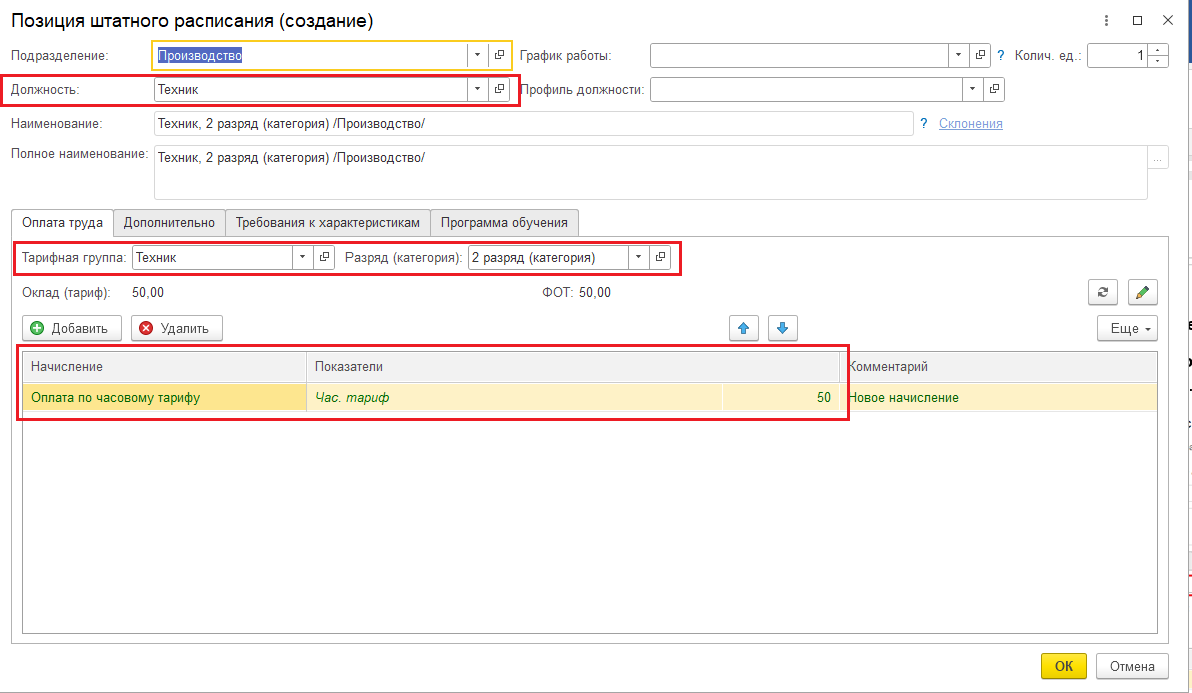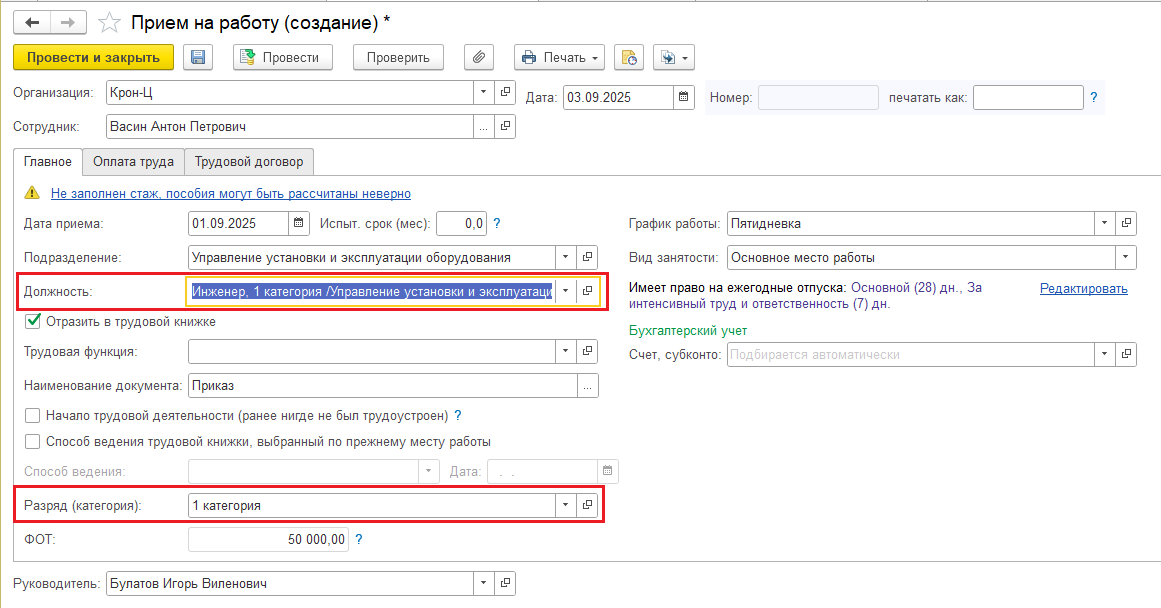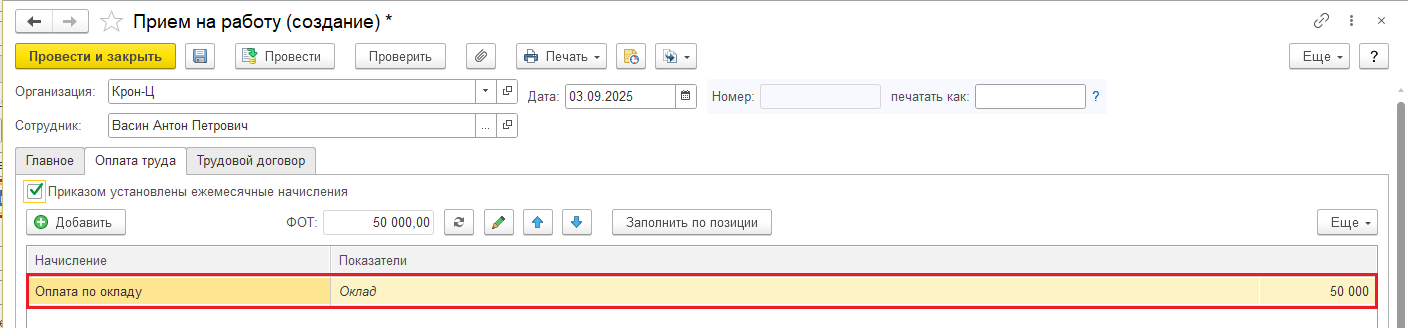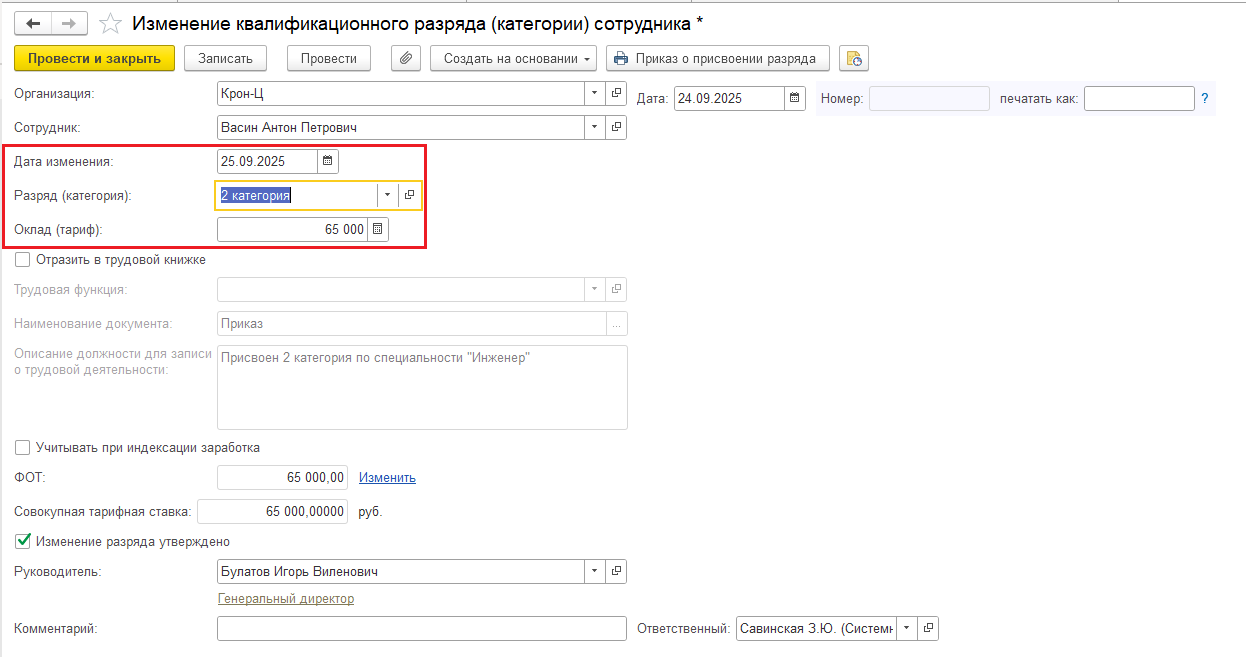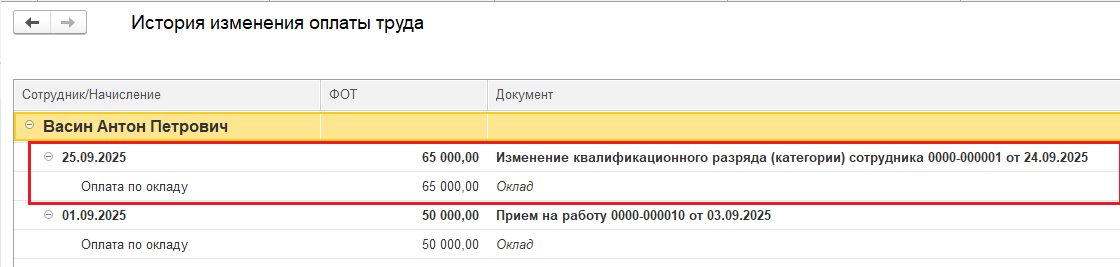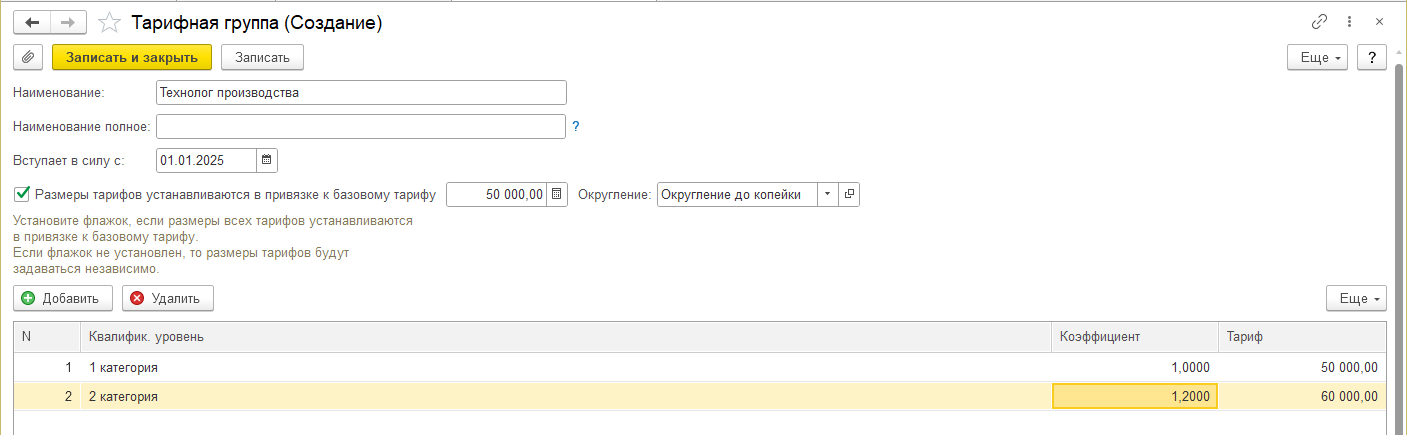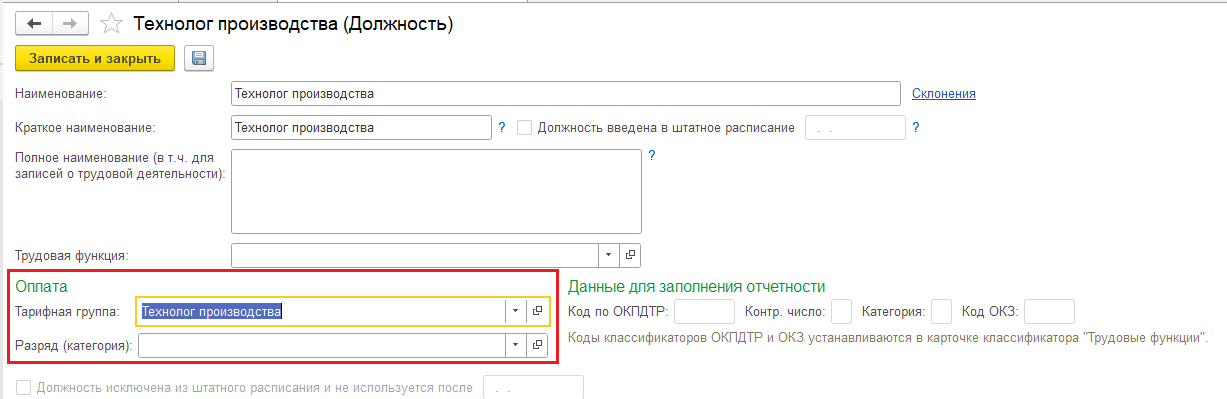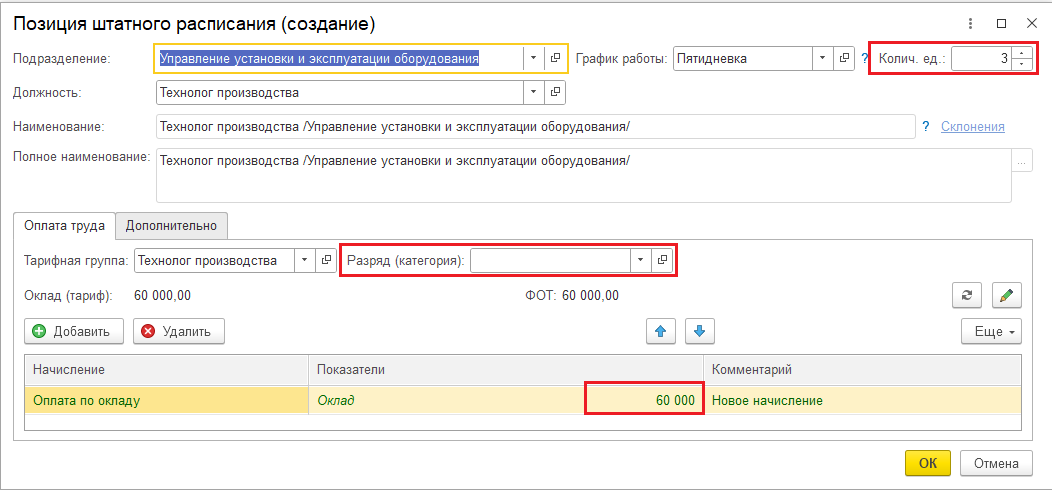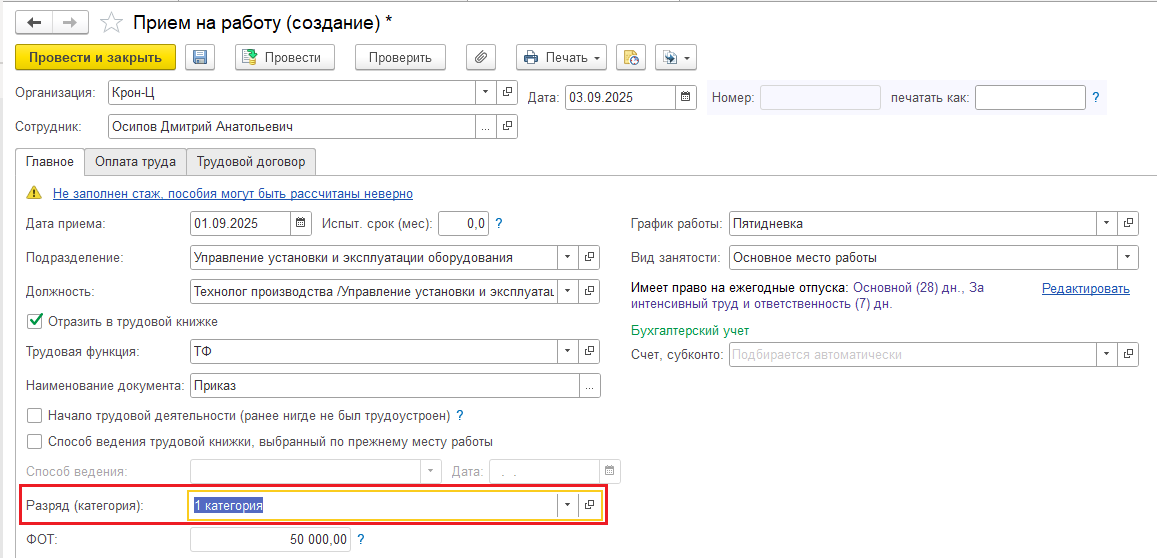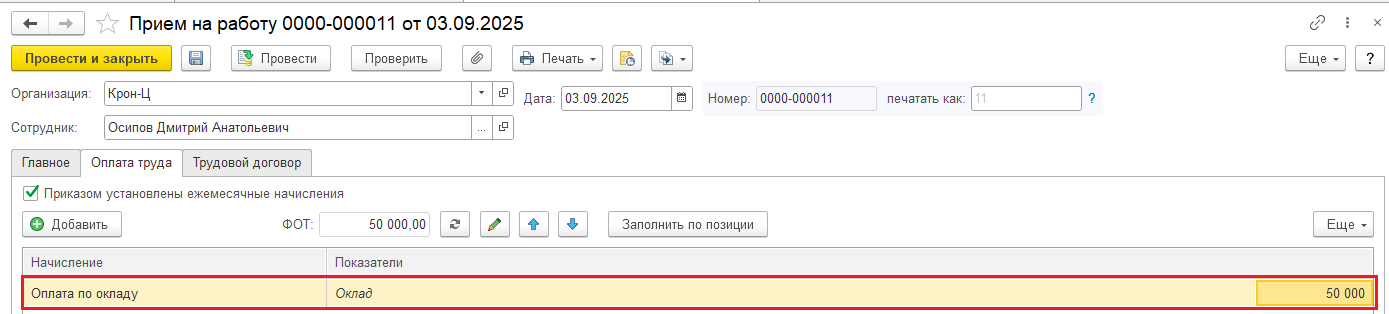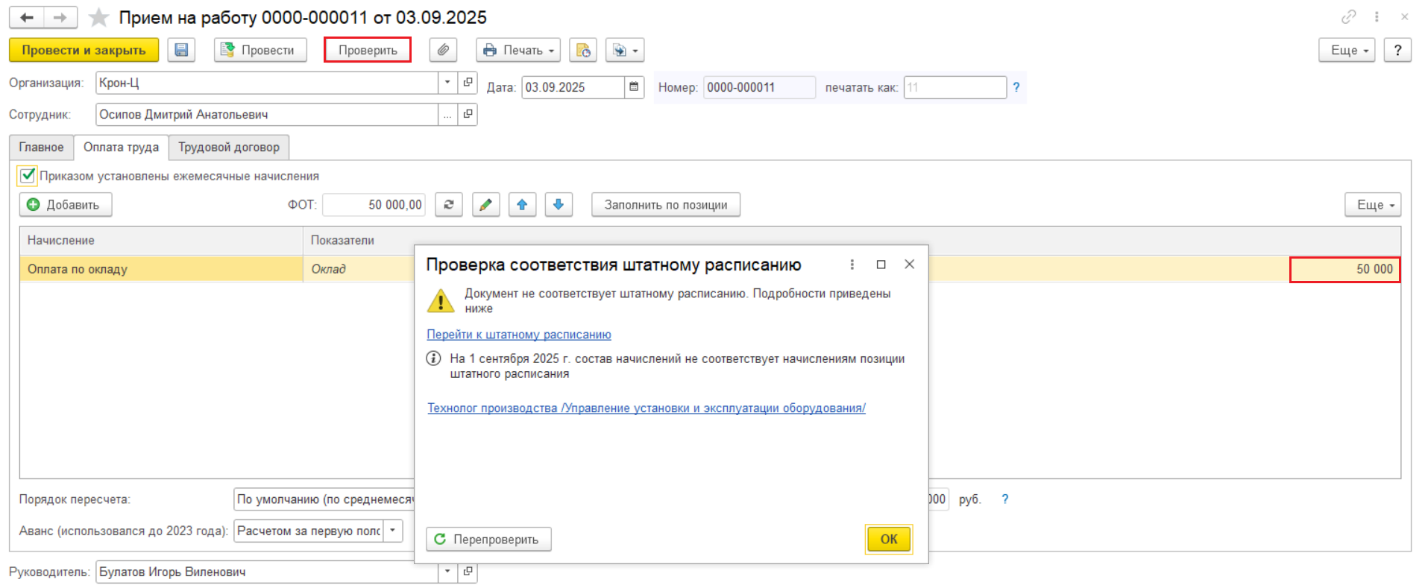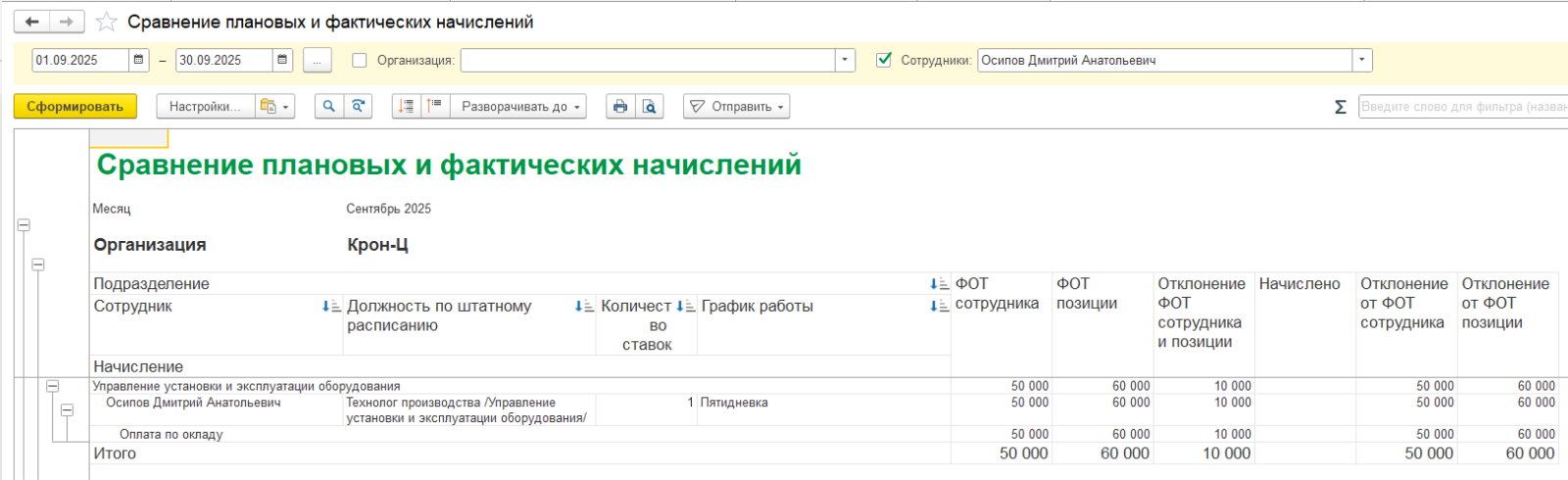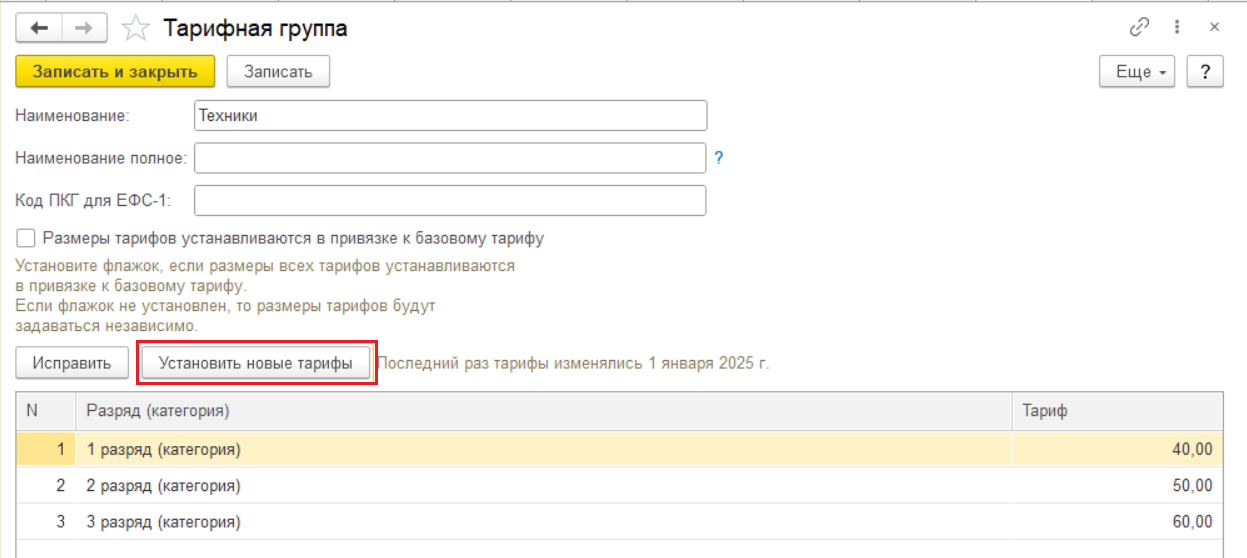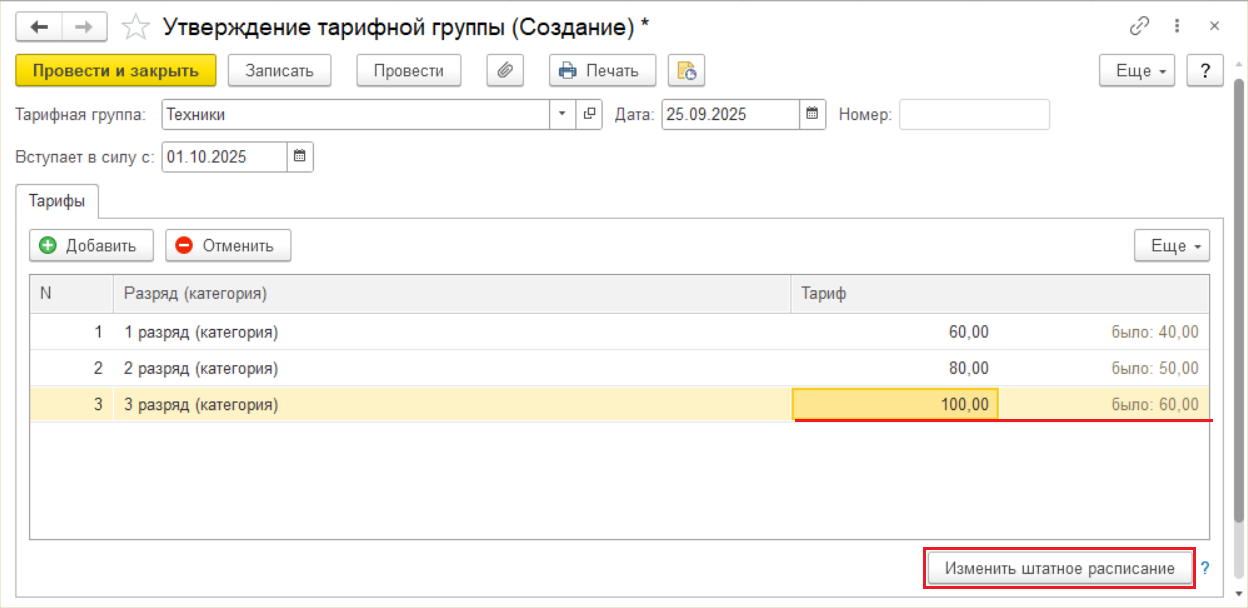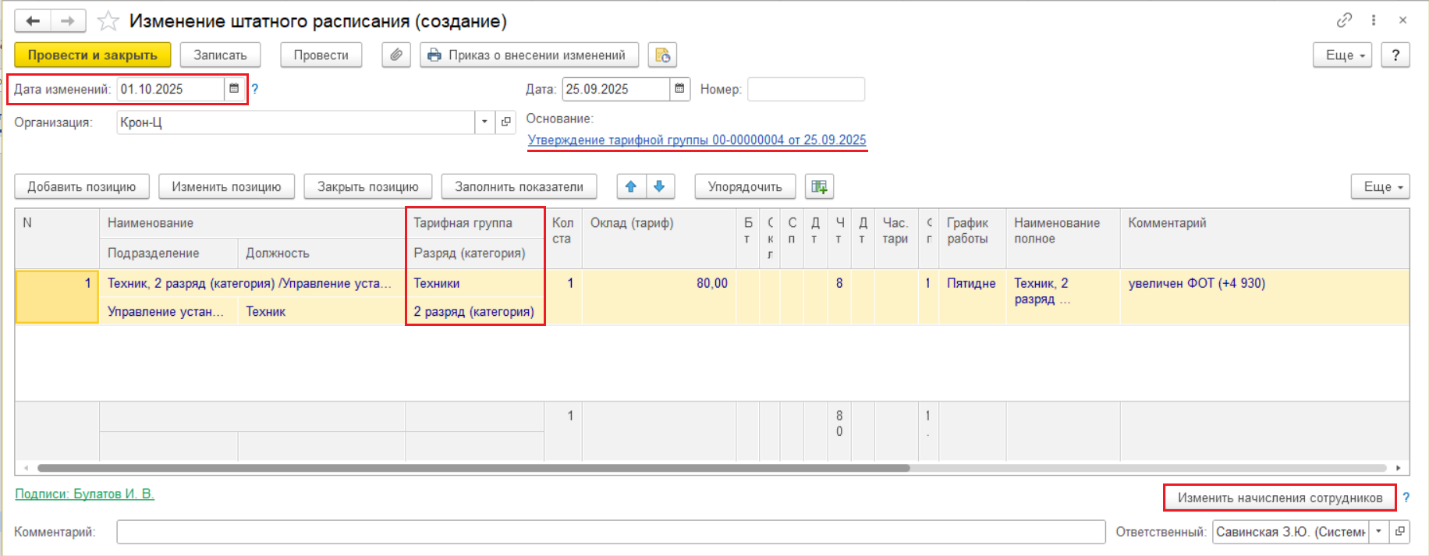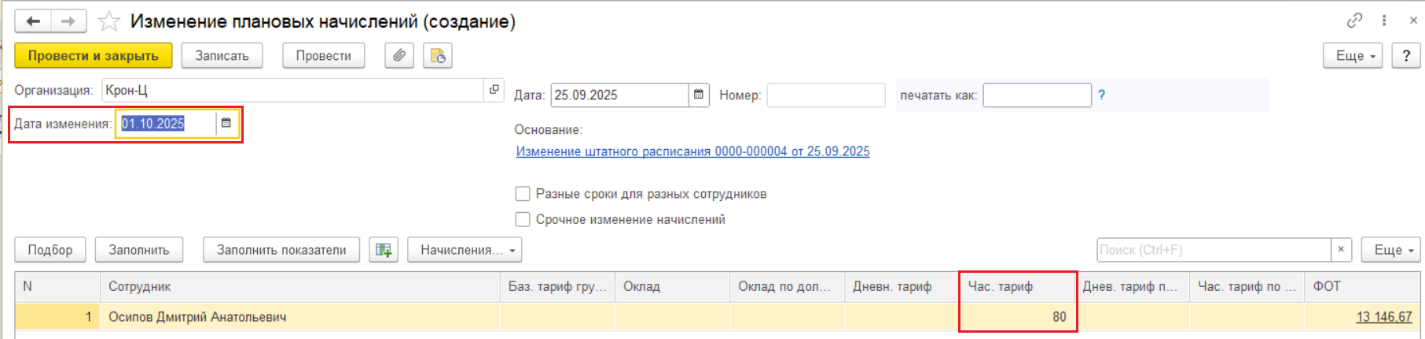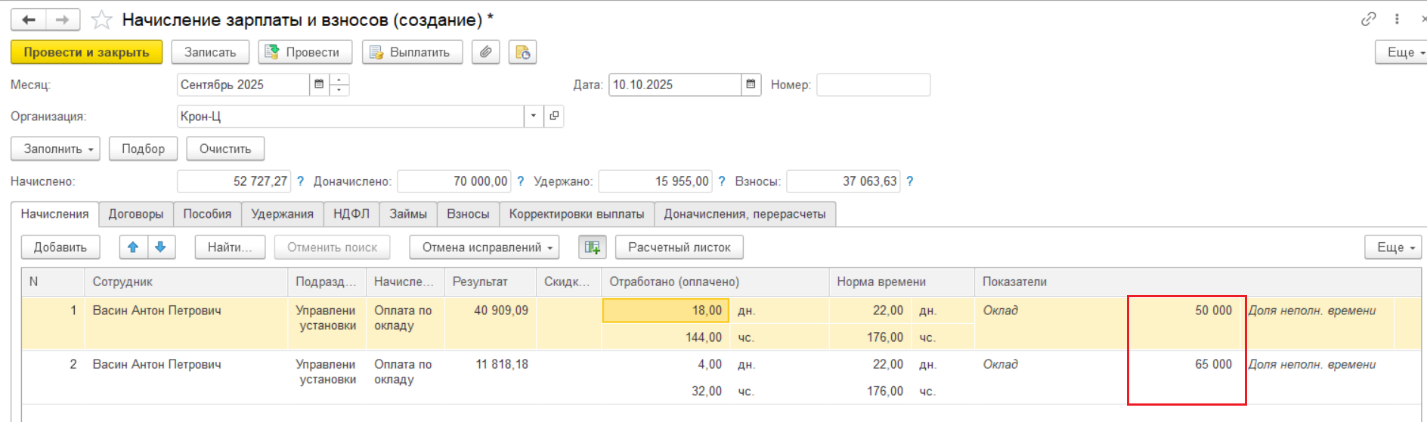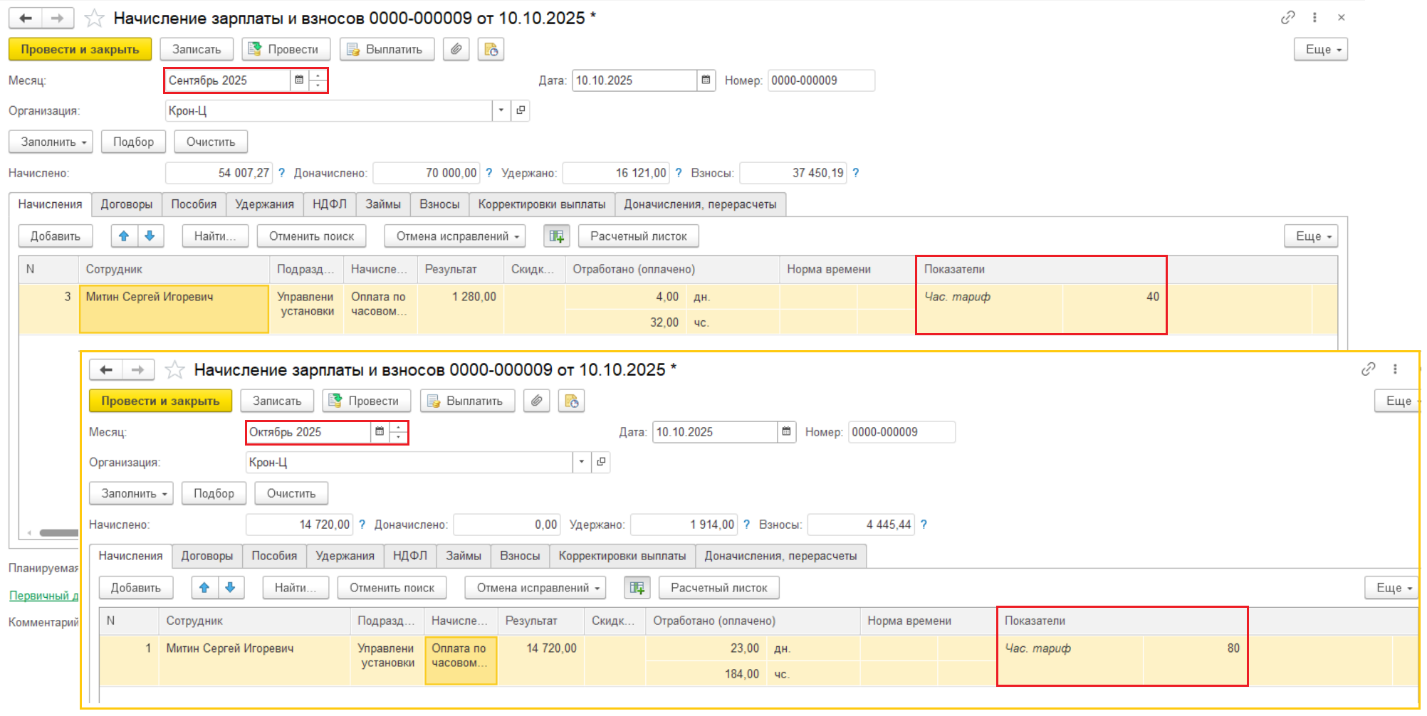При покупке программных продуктов 1С версии ПРОФ или КОРП заключите договор 1С:ИТС на год и получите 12 месяцев обслуживания по цене 8 месяцев
Во многих организациях заработная плата выплачивается по тарифным сеткам (Тарифным группам).
Цель сегодняшней статьи ознакомить вас с возможностями 1С:Зарплата и управление персоналом по настройке Тарифных групп, и применением Тарифных групп в кадровых и расчетных документах.
Сегодня в нашей статье рассмотрим:
- Как настроить программу для работы с тарифными группами;
- Как настроить Тарифные группы;
- Как настроить Должности для работы с тарифными группами;
- Как настроить Позиции штатного расписания с тарифными группами;
- Как используются Тарифные группы в кадровых документах;
- Как выполнить Изменение квалификационного разряда (категории) сотрудника;
- Как выполнить индексацию Тарифных групп.
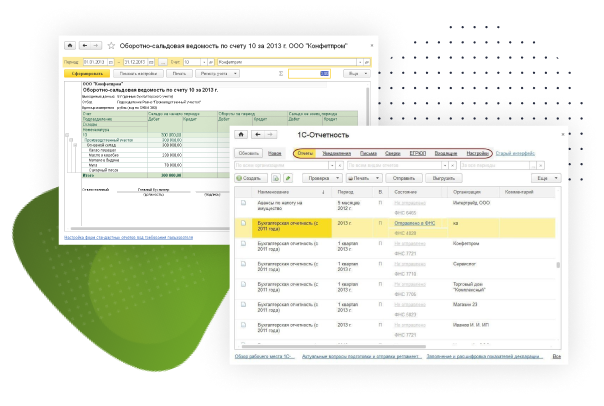
А также поговорим о плюсах и минусах применения Тарифных групп в 1С:Зарплата и управление персоналом (1С:ERP Управление предприятием).
Рассмотрим пример назначения плановых начислений по тарифной сетке группе инженеров и техников по двум разным сценариям:
Сценарий 1. Разряд (категория) указываем в каждой позиции штатного расписания
Рассмотрим пример, в организации ведется штатное расписание с сохранением истории, для каждого Инженера выделена отдельная позиция штатного расписания с четко установленными условиями труда.
При приеме на работу или кадровом переводе сотрудника на указанную позицию штатного расписания назначается оклад в соответствии с Категорией (разрядом).
1. Настройки программы
Для реализации данного примера потребуется выполнить следующие настройки: Раздел Настройки - Расчет зарплаты, установить флажок Используются тарифные группы.
Рис. 1. Настройка Расчета зарплаты
Также требуется установить флажок В позиции штатного расписания используются разряды и категории.
Рис. 2. Настройка Штатного расписания
2. Квалификационные разряды (категории)
Предварительно требуется определить список Категорий или Разрядов в справочнике Тарифные разряды (категории).
Рис. 3. Раздел Настройка
По умолчанию в справочнике Квалификационные разряды (категории) заполнено 8 разрядов и 2 категории, при необходимости это количество можно увеличить по кнопке Создать или Копировать;
Рис. 4. Настройка Квалификационных разрядов (категорий)
3. Настройка Тарифной группы
Следующим этапом требуется выполнить настройки Тарифных групп в разделе Настройка.
Заполните наименование квалификационного уровня, укажите с какой даты данная тарифная сетка вступает в силу:
1) Флажок Размеры тарифов устанавливаются в привязке базовому тарифу установите, если размеры всех тарифов устанавливаются в привязке к базовому тарифу. В этом случае тарифы для всех разрядов (категорий) будут определены умножением указанных для них коэффициентов на базовый тариф. Если флажок не установлен, размеры тарифов вводятся независимо вручную. В поле Округление выберите из предложенного перечня вид округления (при необходимости).
Рис. 5. Настройка Тарифной группы
2) В табличной части перечислите разряды (категории), составляющие эту тарифную группу по кнопке Добавить:
- в колонке Квалифик. уровень выберите разряды (категории) из справочника Квалификационные разряды (категории).
- в колонке Коэффициент укажите коэффициент для каждого разряда, который будет применяться к базовому разряду. Эта колонка появляется только, при установке флажка Размеры тарифов устанавливаются в привязке к базовому тарифу;
- колонка Тариф заполняется автоматически. Значение тарифа определяется произведением указанных для данного разряда коэффициентов на базовый тариф. Если нет привязки к базовому коэффициенту, то эту колонку заполните вручную. При изменении размеров тарифов тарифной группы в этой колонке будут отражаться предыдущие и новые значения коэффициентов и тарифов.
3) После нажатия на кнопку Записать или Записать и закрыть буден создан документ Утверждение тарифных групп. Открыть документ для просмотра или редактирования можно в разделе Зарплата.
4. Настройка Должности
Далее, в справочнике Должности (Раздел Настройка) укажем Тарифную группу.
Разряд (Категорию) для Должности не будем указывать, оставим Должность универсальным элементом справочника, не связанным с какой-либо Категорией (разрядом).
Рис. 6. Настройка справочника Должности
5. Настройка Позиции штатного расписания
Если используется настройка Ведется история изменения штатного расписания (Настройка – Кадровый учет – Настройка штатного расписания), то ввод позиции штатного расписания выполняется специальными документами Изменение штатного расписания или Утверждения штатного расписания (Раздел Кадры), иначе редактирование позиции производится непосредственно в справочнике Штатное расписание.
Для примера введем две новые позиции штатного расписания «Инженер» двух разных Категорий документом Изменение штатного расписания (Раздел Кадры - Изменение штатного расписания).
При выборе в карточке позиции штатного расписания должности «Инженер», автоматически заполнился реквизит Тарифная группа, так как Тарифная группа была задана для выбранной Должности, а при установке Разряда (категории), для вида начисления Оплата по окладу значение показателя заполняется автоматически согласно тарифной сетке.
Рис. 7. Настройка Позиции штатного расписания Инженер первой категории
Создадим вторую позицию для инженера второй категории. Значение показателя «Оклад» установилось в соответствии с тарифной сеткой.
Рис. 8. Настройка Позиции штатного расписания Инженер второй категории
6. Настройка Тарифной группы для второй должности
Рассмотрим применения тарифной сетки для Оплаты по часовому тарифу на примере должности «Техник».
Создадим Тарифную группу (раздел Настройка) «Техники» с указанием тарифа за час суммой для каждого Разряда (категории). При настройке Тарифной группы НЕ устанавливаем флаг Размеры тарифов устанавливаются в привязке к базовому тарифу. Значения Тарифа для каждого Квалификационного уровня укажем вручную.
Рис. 9. Настройка Тарифной группы Техники
7. Настройка Позиции штатного расписания для второй должности
В документ Изменение штатного расписания добавим позицию Техник второго разряда, укажем вид начисления Оплата по часовому тарифу.
При установке Разряда (категории) для Тарифной группы «Техники» автоматически установится значение часового тарифа в зависимости от указанного Разряда (категории)
Рис. 10. Настройка Позиции штатного расписания Техник второго разряда.
8. Кадровый документ Прием на работу
Кадровым документом Прием на работу (раздел Кадры – Приемы, переводы, увольнения) примем сотрудника на новую позицию Инженера первой категории.
При указании Позиции штатного расписания в документе Прием на работу автоматически будет установлен Разряд (категория) сотрудника и оплата труда в соответствии с тарифной сеткой выбранной позиции.
Рис. 11. Документ Прием на работу, вкладка Главное
Рис. 12. Документ Прием на работу, вкладка Оплата труда
9. Кадровый документ Изменение квалификационного разряда (категории) сотрудника
Предположим, сотрудник подтвердил «2 категорию» и требуется зарегистрировать изменение квалификационного разряда сотрудника (в середине месяца).
Изменение квалификационного разряда (категории) сотрудника может производиться документами, например:
- Кадровый перевод (раздел Кадры – Приемы, переводы, увольнения);
- Изменение плановых начислений и Изменение оплаты труда (раздел Зарплата – Изменение оплаты сотрудников), предназначенные для отражения изменений условий труда (плановых начислений) одного или нескольких сотрудников;
- Изменение квалификационного разряда (категории) сотрудника (раздел Кадры) предназначен для присвоения сотруднику разряда согласно тарифной группе, установленной для его Должности (Позиции штатного расписания).
Согласно условию нашего примера сотруднику была присвоена 2-я категория. Изменение разряда (категории) сотруднику выполним документом Изменение квалификационного разряда (категории) сотрудника. В результате изменения разряда изменится тарифная ставка сотрудника, что приводит к изменению его планового ФОТ.
Рис. 13. Документ Изменение квалификационного разряда (категории) сотрудника.
Документ имеет печатную форму приказа, которую можно сформировать по кнопке Приказ о присвоении разряда.
Изменение плановых начислений сотрудника произведены документом Изменение квалификационного разряда (категории) сотрудника, можно проверить открыв карточку сотрудника, далее по ссылке Начисления и удержания, далее по кнопке История.
Рис. 14. История изменения оплаты труда сотрудника.
Документ Изменение квалификационного разряда (категории) сотрудника не изменит (!) настройки Позиции штатного расписания, на которую был принят сотрудник, то есть сотрудник по-прежнему замещает позицию «Инженер 1 категории».
10. Изменение позиции штатного расписания
Для изменения Позиции штатного расписания в части реквизита Разряд (Категория) и планового ФОТ, внесем еще один документ Изменение штатного расписания, изменив Разряд (Категорию) на «2 категорию» для позиции «Инженер 1 категории».
Рис. 15. Документ Изменение штатного расписания.
Данный сценарий имеет свои преимущества:
-
для каждой позиции штатного расписания для одной и той же должности можно устанавливать свои отдельные условия труда: категории и разряды, уточнить графики работы, состав начислений и т.д.;
-
позволяет вести в системе фактическую штатную расстановку по каждой Позиции штатного расписания;
-
в случае временного длительного отсутствия сотрудника, его штатную позицию может занимать другой сотрудник, что делает прозрачным учет штатной расстановки.
«Минусы» первого сценария:
Данный подход весьма трудоемок, тем более при больших количествах сотрудников в организации с учетом зарплаты по тарифной сетке. В представленном примере понадобилось сделать Изменение штатного расписания в случае подтверждения другого Разряда (Категории) сотрудником и теперь у нас 2 (две) позиции «Инженер 2 категории» и не ясно свободна, требуется ли позиция «Инженер 1 категории», так как нет такой позиции в Штатном расписании.


Сценарий 2. Разряд (категория) НЕ указываем в Позиции штатного расписания
Рассмотрим пример, в организации ведется штатное расписание с сохранением истории изменений, для должности «Техник» выделена одна позиция штатного расписания с несколькими ставками без указания Разряда (Категории), указывается только Тарифная группа.
1. Настройка тарифной группы
В разделе Настройка – Тарифные группы – Создать создадим тарифную группу Технолог производства, назначим для нескольких Квалификационных уровней месячный тариф.
Рис. 16. Настройка Тарифной группы
2. Настройка должности
Добавим новую Должность, укажем Тарифную группу.
Рис. 17. Настройка справочника Должности
3. Настройка штатного расписания
Добавим новую позицию штатного расписания документом Изменение штатного расписания (Раздел Кадры), укажем Количество ед. (ставок) – 3.
Рис. 18. Настройка Позиции штатного расписания
Если в Позиции штатного расписания не указывается Разряд (категория), то значение показателя и ФОТ подбирается максимальным из тарифной сетки, в нашем примере это максимальные 60 000 рублей, при оплате сотруднику со второй категорией.
4. Кадровый документ Прием на работу
(раздел Кадры – Приемы, переводы, увольнения).
Рис. 19. Документ Прием на работу. Назначена первая категория
При заполнении документа Разряд (Категорию) выбираем вручную (Рис. 19), оплата по тарифу на вкладке Оплата труда заполнится в соответствии с установленной Категорией по тарифной сетке на дату приема на работу (Рис. 20).
Рис. 20. Документ Прием на работу. Закладка Оплата труда.
При проведении документа Прием на работу, если установлен флаг «Автоматическая проверка кадровых документов на соответствие штатному расписанию» или по кнопке «Проверить» выводится сообщение о несоответствии составу начислений позиции штатного расписания.
Рис. 21. Документ Прием на работу. Предупреждение при проведении документа.
Причиной предупреждения является несоответствие значения показателя начисления в приказе о приеме на работу плановому максимальному значению оклада по тарифной сетке, указанному в Позиции штатного расписания. Однако, предупреждение не запрещает проведение кадрового документа.
Анализ ФОТ, например в отчете Сравнение плановых и фактических начислений, покажет отклонение (Кадры – Кадровые отчеты) между запланированным в штатном расписании и примененным в кадровом документе Прием на работу значением.
Рис. 22. Пример отчета Сравнение плановых и фактических начислений.
Второй сценарий имеет свои преимущества:
-
позволяет не вводить документ Изменение штатного расписания, если Категория сотрудника изменилась;
-
не требует вводить, например, 30 отдельных позиций для должности Инженер, если в организации планируется или работает 30 инженеров.
Минусы второго сценария:
- Нет прозрачной расстановки сотрудников по позициям штатного расписания, поскольку сотрудником занимается не конкретная позиция, а одна из ставок позиции;
- возникающие отклонения ФОТ по сотрудникам, оплачиваемым по тарифной сетке.
Изменение тарифов (индексация)
Рассмотрим пример, для Техников с 1 ноября производится индексация стоимости часа.
Какие действия в 1С:Зарплата и управление персоналом требуется выполнить для Позиций штатного расписания и сотрудников занимающих эти позиции, чтобы выполнить повышение заработной платы, если применяется Тарифная сетка (Тарифные группы)?
Индексацию тарифов с применением Тарифных групп выполняем в следующем порядке:
1. В карточке Тарифной группы нажимаем на кнопку Установить новые тарифы (Рис. 23), откроется документ Утверждение тарифной группы, который служит для последующего изменения тарифов (Рис. 24):
- поле Тарифная группа заполняется автоматически;
- в поле Дата укажите дату регистрации документа в информационной базе. Дата документа отражается в печатной форме приказа об изменении тарифной группы;
- поле Номер не является активным для пользователя. Программа автоматически присвоит номер документу после его записи. Номер документа также используется в печатной форме приказа об изменении тарифной группы;
- в поле Вступает в силу с укажите дату, с которой будут действовать указанные в документе размеры тарифов.
Рис. 23. Настройка Тарифной группы
Рис. 24. Изменение тарифов в документе Утверждение тарифной группы
На закладке Тарифы вводятся данные для изменения размеров тарифов.
2. Под табличной частью присутствует кнопка Изменить плановые начисления (если штатное расписание не ведется) или кнопка Изменить штатное расписание (если оно ведется). По кнопке Изменить плановые начисления создается документ Изменение плановых начислений. Если же ведется история изменения штатного расписания, то создается документ Изменение штатного расписания, из которого далее следует создать документ Изменение плановых начислений по уже описанной выше кнопке. Если штатное расписание ведется без истории, то открывается специальная форма редактирования тарифных ставок в штатном расписании, работа с которой аналогична работе с документом Изменение штатного расписания.
В нашем примере ведется история штатного расписания, будет создан документ Изменение штатного расписания на дату изменения тарифов. Позиции штатного расписания будут подобранные автоматически те, которые в настройках имеют соответствующую Тарифную группу.
Рис. 25. Изменение штатного расписания по индексируемым позициям.
3. После проведения документа Изменение штатного расписания по кнопке Изменить начисления сотрудников будет создан документ Изменение плановых начислений. Документ автоматически заполнится сотрудниками, занимающими данные позиции штатного расписания.
Рис. 26. Изменение плановых начислений сотрудникам, занимающим индексируемые позиции.
Вот теперь все готово
Полезные сервисы
Начисление Заработной платы
Посмотрим как отражаются начисления по сотрудникам из наших примеров.
В документе Начисление заработной платы и взносов мы можем видеть изменение оплаты труда для сотрудника, для которого был введен документ Изменение квалификационного разряда (категории) сотрудника в течении одного месяца, начисления отразятся в разных строках за периоды до Изменения квалификационного разряда (категории) и после.
Рис. 27. Документ Начисление зарплаты и взносов.
А при начислении зарплаты за следующий месяц мы видим изменение оплаты труда для второго сотрудника, для которого произведена индексация тарифов документами Утверждение тарифной группы – Изменение штатного расписания – Изменение плановых начислений.
Наши консультанты и эксперты с удовольствием вам подскажут правильное решение, при возникновении вопросов учета, помогут настроить необходимые отчеты, провести анализ начислений и внести правильные корректировки.